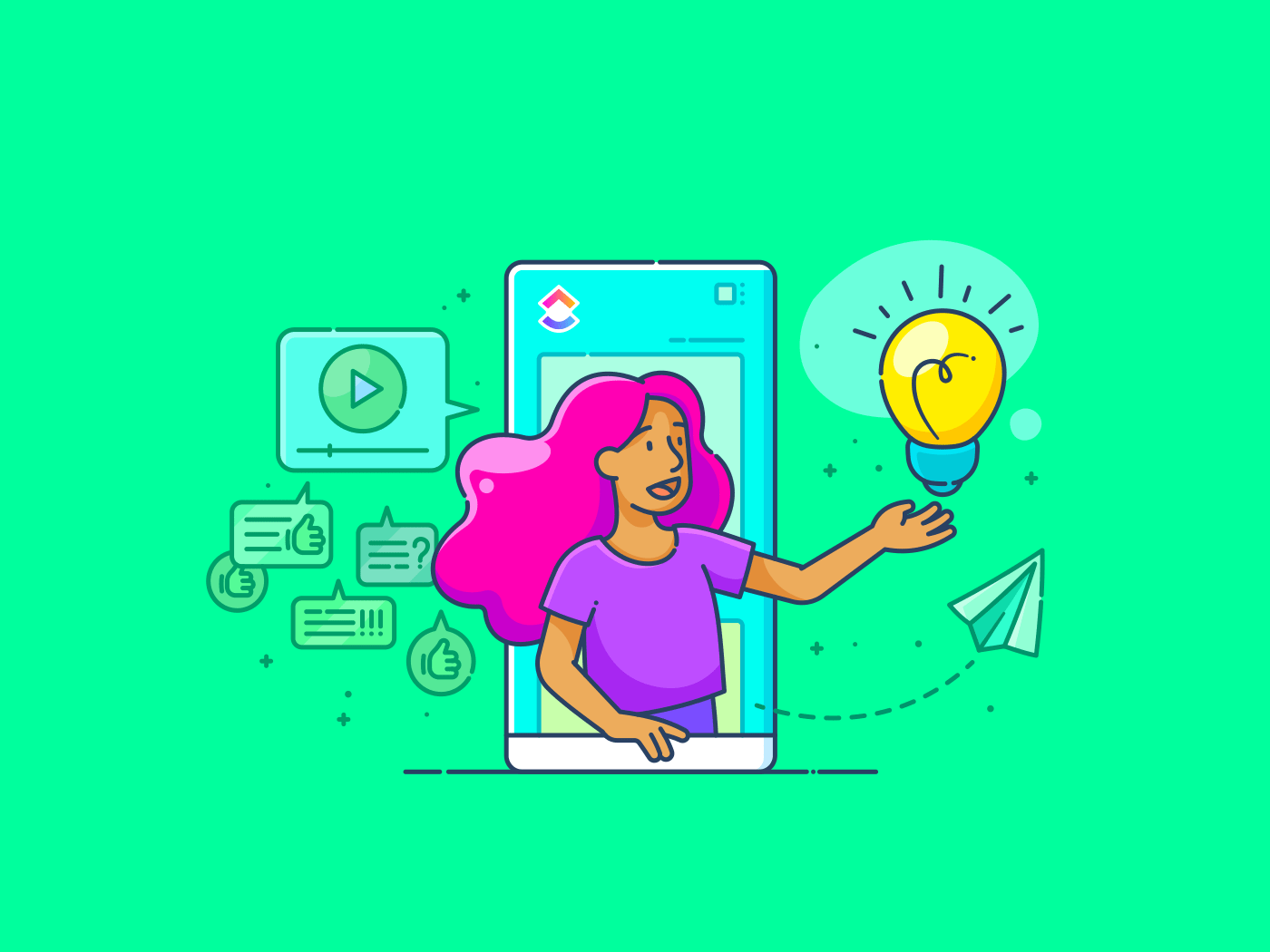Você precisa enviar e-mails para um grupo de pessoas ao mesmo tempo com frequência?
Em um ambiente profissional, o envio de e-mails em massa é comum, especialmente quando você está coordenando com vários clientes, equipes ou partes interessadas. É uma maneira rápida de manter todos informados e na mesma página com relação a atualizações ou tarefas importantes.
Se você estiver usando o Outlook, a criação de uma lista de distribuição pode economizar muito tempo. Esse recurso prático permite reunir endereços de e-mail selecionados em um único grupo. Assim, em vez de digitar cada nome individualmente, basta digitar o nome do grupo, clicar em "Enviar" e pronto!
parece simples, não é?
Nesta postagem do blog, orientaremos você sobre como criar uma lista de distribuição no Outlook, quer você use o Outlook Web, Mac ou Windows.
Como bônus, apresentaremos a você um poderoso software de gerenciamento de e-mail que pode levar seu jogo de envio de e-mails em massa para o próximo nível.
Vamos começar. ✉️
Como criar uma lista de distribuição no Outlook
Comece com o básico e veja como você pode criar uma lista de distribuição no Outlook Web (Outlook.com):
1. Inicie o Microsoft Outlook Office em seu navegador para visualizar sua caixa de entrada.
2. Clique no ícone "Pessoas" no canto superior esquerdo do feed. Isso o levará aos seus contatos do Outlook ou ao "Catálogo de endereços"
![]()
3. Em seguida, clique em "Todas as listas de contatos" no painel "Contatos". Ao fazer isso, você encontrará uma opção para "Criar uma lista de contatos"
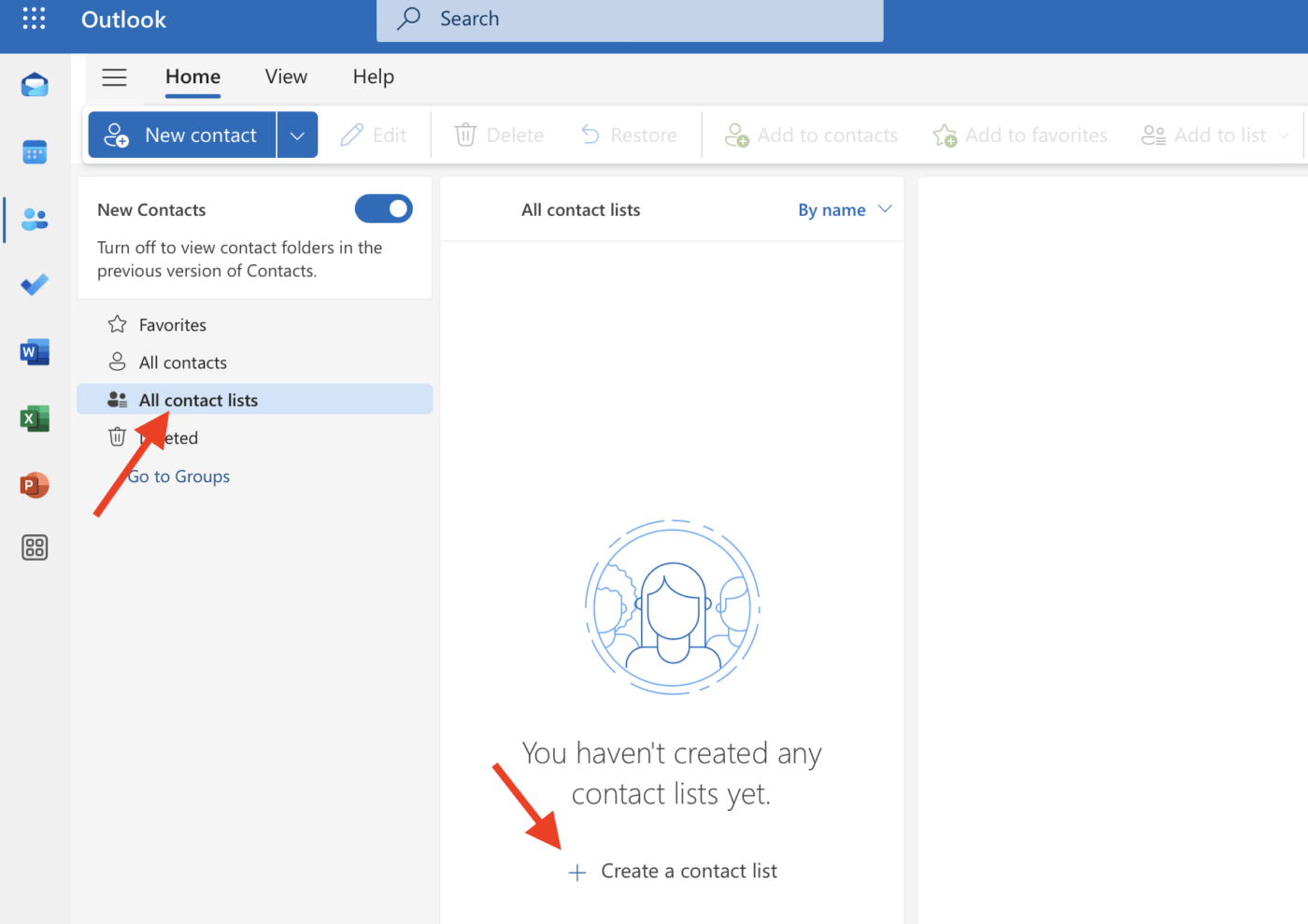
4. Ao clicar nela, será aberta uma janela que solicitará a inserção de detalhes para a lista de contatos.
5. Digite o nome da lista de contatos, adicione os endereços de e-mail das pessoas que deseja incluir na lista de distribuição e forneça uma descrição clara para lembrá-lo da finalidade da lista.
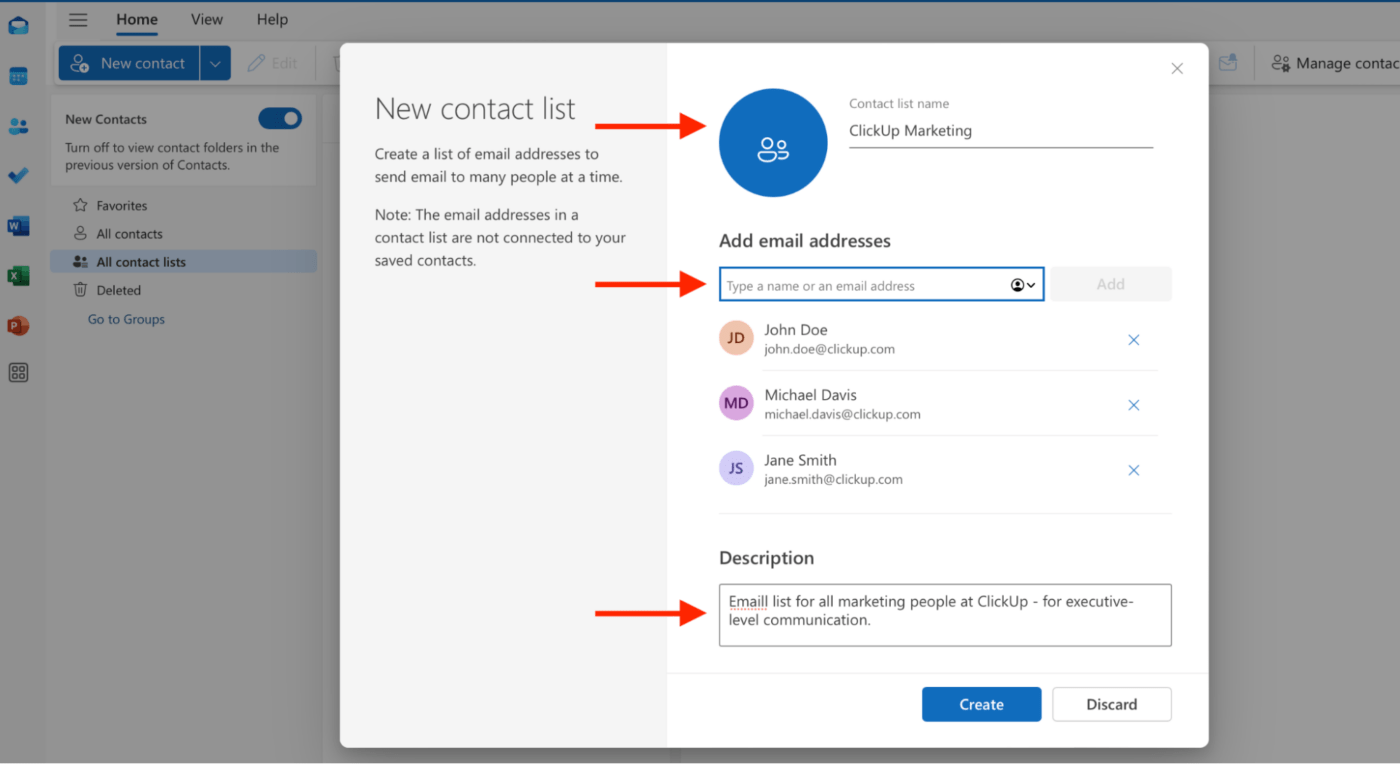
6. Pressione o botão "Create" para finalizar sua lista de distribuição de e-mail.
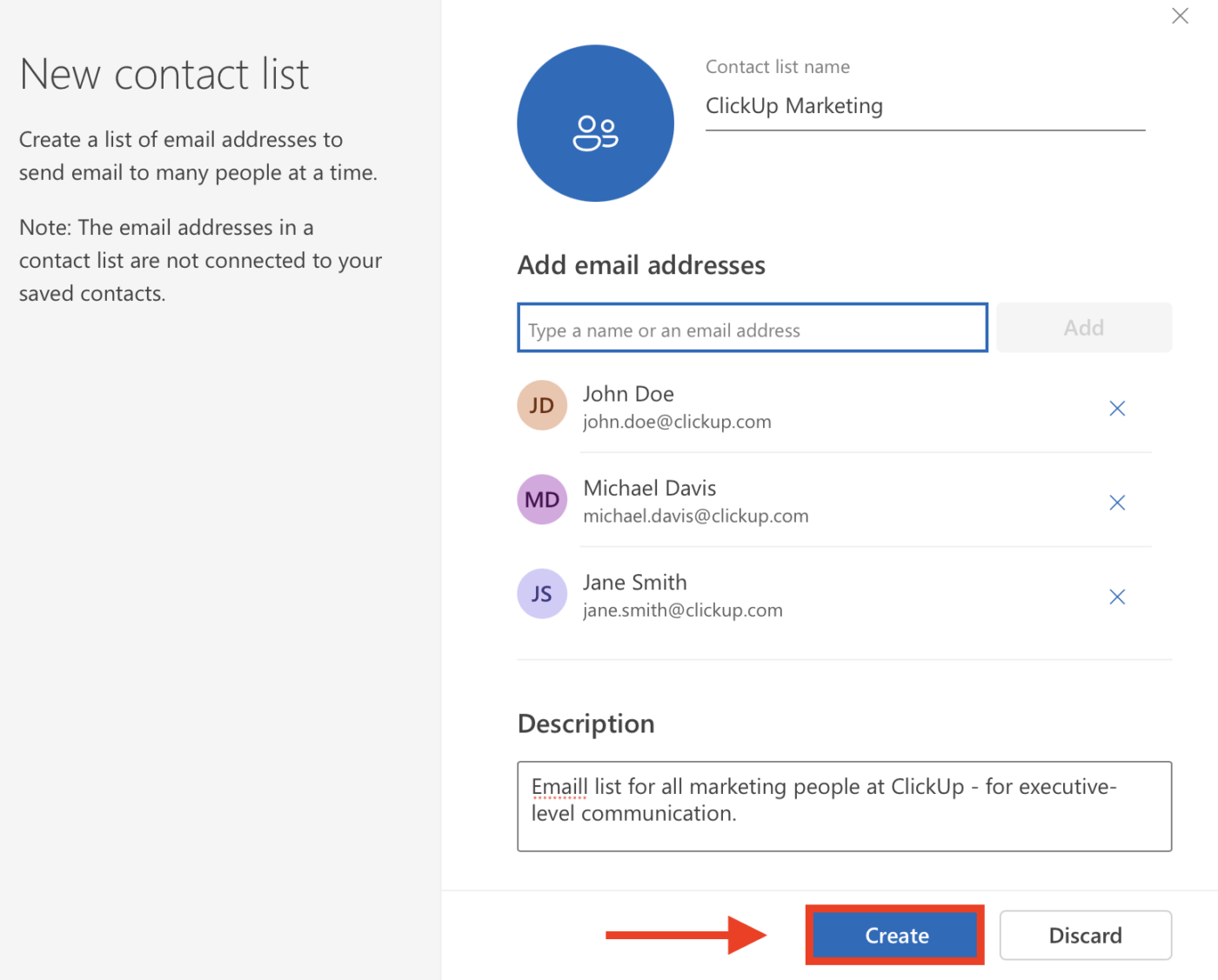
Seu feed será semelhante à captura de tela abaixo.
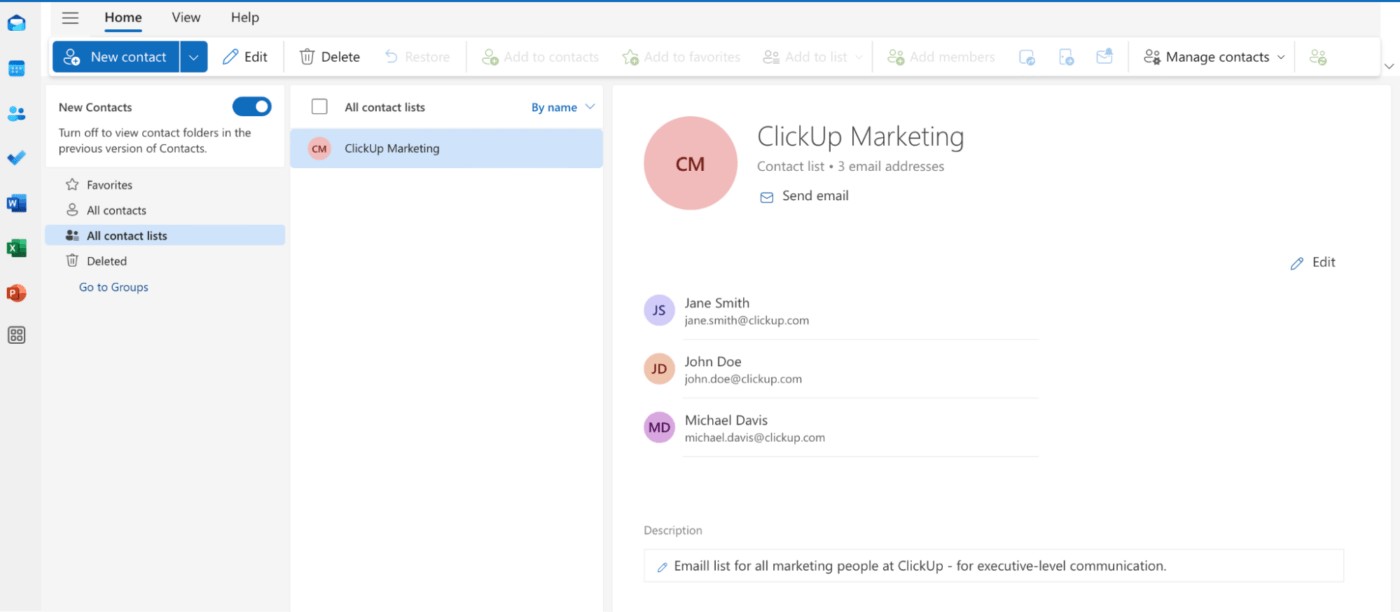
Agora você pode enviar e-mails para os contatos selecionados digitando o nome da lista de contatos na barra de destinatários, que, neste exemplo, é "ClickUp Marketing"
Observação: Verifique se os endereços de e-mail já estão salvos em seu catálogo de endereços. A versão da Web não permite adicionar novos contatos durante a criação da lista.
Como criar uma lista de distribuição no Outlook para Mac e Windows
Embora as etapas no Outlook para Mac e Windows sejam semelhantes às do Outlook Web, a interface é um pouco diferente. Siga estas etapas para criar uma lista de distribuição em ambos.
1. Abra o aplicativo de desktop do Outlook.
2. Navegue até a seção "Pessoas" ou "Contatos" clicando no ícone "Pessoas" na barra de navegação.
![]()
3. Na barra de ferramentas, selecione 'New Contact List' (no Mac) ou 'New Contact Group' (no Windows).
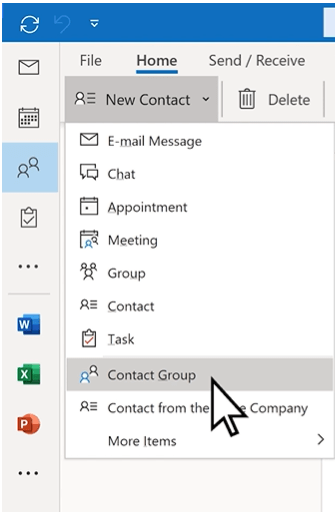
4. Dê um nome ao seu grupo de contatos. Clique em "Add Members" (Adicionar membros) e depois em "From Outlook Contacts" (Dos contatos do Outlook) para adicionar pessoas ao seu grupo.
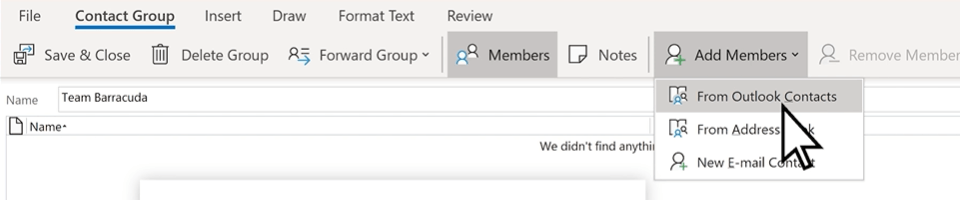
5. Adicione endereços de e-mail selecionando-os em seus contatos ou digitando-os manualmente. Diferentemente da versão da Web, os aplicativos para Mac e Windows permitem adicionar novos endereços de e-mail durante a criação.
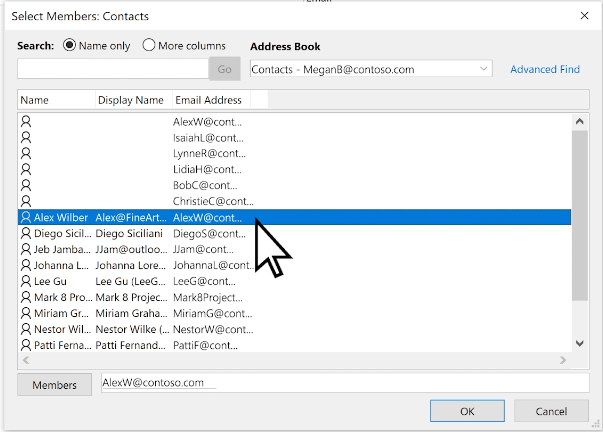
6. Para remover um contato da sua lista de distribuição no Outlook, selecione o nome dele e clique em 'Remove Member'
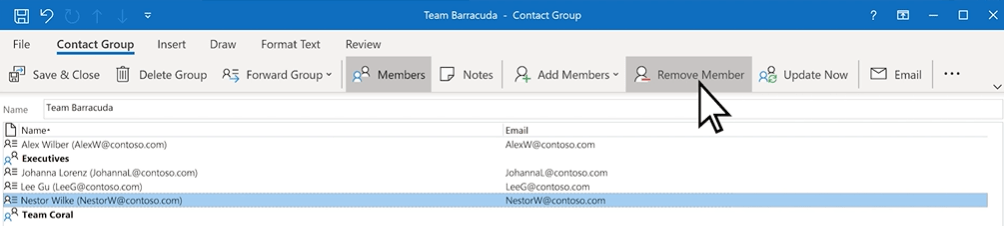
7. Pressione o botão 'Save & Close' para criar seu novo grupo ou lista de distribuição de e-mail.
Leia mais: 10 melhores ferramentas de produtividade de e-mail em 2024
Limitações da criação de uma lista de distribuição no Outlook
O Outlook introduziu as listas de distribuição no Office 2007. Independentemente da conveniência do envio de e-mails em massa, ele tem algumas desvantagens:
1. Risco de enviar para o grupo errado
O sistema não oferece uma etapa de confirmação para verificar novamente a lista de destinatários antes do envio. Isso pode levar a erros, podendo causar confusão ou violações de privacidade se o remetente enviar informações confidenciais para uma lista que não esteja atualizada.
2. Número limitado de destinatários
Os grupos ou listas de distribuição do Outlook geralmente têm um limite para o número de endereços de e-mail que podem ser adicionados, especialmente se você estiver usando uma versão mais antiga ou uma conta não corporativa. Isso pode ser um desafio se você precisar enviar e-mails para um grupo maior.
Exceder esse limite pode impedir que seu e-mail seja enviado ou exigir a divisão de sua lista em vários grupos.
3. Atualizações manuais
Isso significa que, se houver uma modificação no número de membros ou em seus endereços de e-mail, você deverá atualizar a lista de distribuição manualmente, o que pode ser demorado e propenso a erros humanos.
4. Personalização limitada
Não é possível personalizar o conteúdo do e-mail para cada destinatário, como endereçá-lo pelo nome, sem usar Ferramentas de marketing por e-mail com IA ou add-ins. Essa falta de personalização pode reduzir o engajamento, pois os destinatários podem achar que a mensagem é genérica ou menos relevante.
5. Sem segmentação
Ao contrário de outros ferramentas de divulgação as listas de distribuição do Outlook não oferecem recursos de segmentação. Isso significa que você não pode dividir facilmente seus endereços de e-mail em subgrupos ou direcionar segmentos específicos de público-alvo com conteúdo personalizado.
Como resultado, vários destinatários recebem a mensagem, que pode não ser relevante para todos na lista.
Leia mais: 10 estratégias eficazes de gerenciamento de e-mail para aumentar a produtividade
Criar uma lista de distribuição com o ClickUp
Você pode pensar que o ClickUp é perfeito para gerenciar projetos, tarefas e equipes em escala. Mas você ficará agradavelmente surpreso com a forma como esse software de gerenciamento de projetos tudo-em-um também se integra ao Outlook para gerenciar e-mails e listas de distribuição em um só lugar.
É uma solução brilhante CRM para marketing por e-mail . Nesta seção, exploraremos por que e como.
O Gerenciamento de projetos de e-mail do ClickUp permite que você envie e receba e-mails diretamente na plataforma, sem alternar entre guias ou ferramentas diferentes. Seja uma resposta rápida ou uma atualização detalhada, você pode anexar documentos, formulários, clipes e muito mais.
Você pode automatizar e-mails e tarefas com acionadores baseados em regras para campos personalizados, envios de formulários e atualizações de tarefas. Sua caixa de entrada torna-se o centro de comando do projeto que permite criar e comentar tarefas a partir de notificações por e-mail, adicionar datas de início e término para definir prazos, vincular e-mails a tarefas para adicionar contexto e configurar automações para boletins informativos, campanhas de gotejamento e encaminhamento de e-mails.

Gerencie seu fluxo de trabalho de e-mail sem esforço com o ClickUp Email Project Management
Para usuários do Outlook, Integração do ClickUp com o Outlook adiciona uma camada extra de funcionalidade ao gerenciamento de projetos.
Os e-mails recebidos, por exemplo, não são apenas lidos na plataforma - eles são acionáveis. Com apenas alguns cliques, você pode converter e-mails do Outlook em Tarefas do ClickUp vincule-as a itens de trabalho existentes e atribua acompanhamentos à sua equipe com prazos e instruções claros.

Anexe um e-mail HTML completo a qualquer uma de suas tarefas com a integração do ClickUp com o Outlook
Dessa forma, todo o contexto e as conversas necessárias são preservados em um software de caixa de entrada compartilhada que é especialmente útil ao lidar com projetos complexos ou correspondência de clientes.
O resultado final? Você consegue manter o controle de tudo (e de todos) sem perder o ritmo.

Aumente a clareza em seus projetos com tipos de tarefas personalizáveis e melhore a organização em seus esforços de gerenciamento de tarefas
_Mas como você configura um grupo ou lista de distribuição no ClickUp?
Aproveitando seu sistema baseado em listas, você pode criar facilmente uma lista de distribuição que sirva de base para seus gerenciamento de projetos de e-mail fluxos de trabalho. Basta seguir estas etapas:
- Na barra lateral, passe o mouse sobre o espaço ou pasta onde deseja criar sua lista de distribuição
- Clique no ícone "Mais" ao lado do nome do espaço ou da pasta
- Selecione List (Lista) no menu suspenso

Crie fluxos de trabalho e tarefas claros para todas as suas equipes, departamentos, projetos e muito mais com os Spaces personalizáveis do ClickUp
- Dê um nome à sua nova lista (por exemplo, "Lista de distribuição de e-mail - Marketing") e clique em "Criar lista"
- Na Lista recém-criada, comece a adicionar tarefas relacionadas aos e-mails ou às etapas de comunicação que deseja distribuir - por exemplo, crie uma tarefa chamada 'Send Client Updates' (Enviar atualizações do cliente), anexe o rascunho do e-mail e atribua-o a um membro da equipe

Adicione tarefas à sua lista do ClickUp
- Se precisar colaborar com usuários externos, ajuste o compartilhamento e as permissões da lista clicando no "menu de reticências (...)" ao lado do nome da lista na barra lateral; gerencie quem tem acesso para visualizar, editar ou interagir com a lista
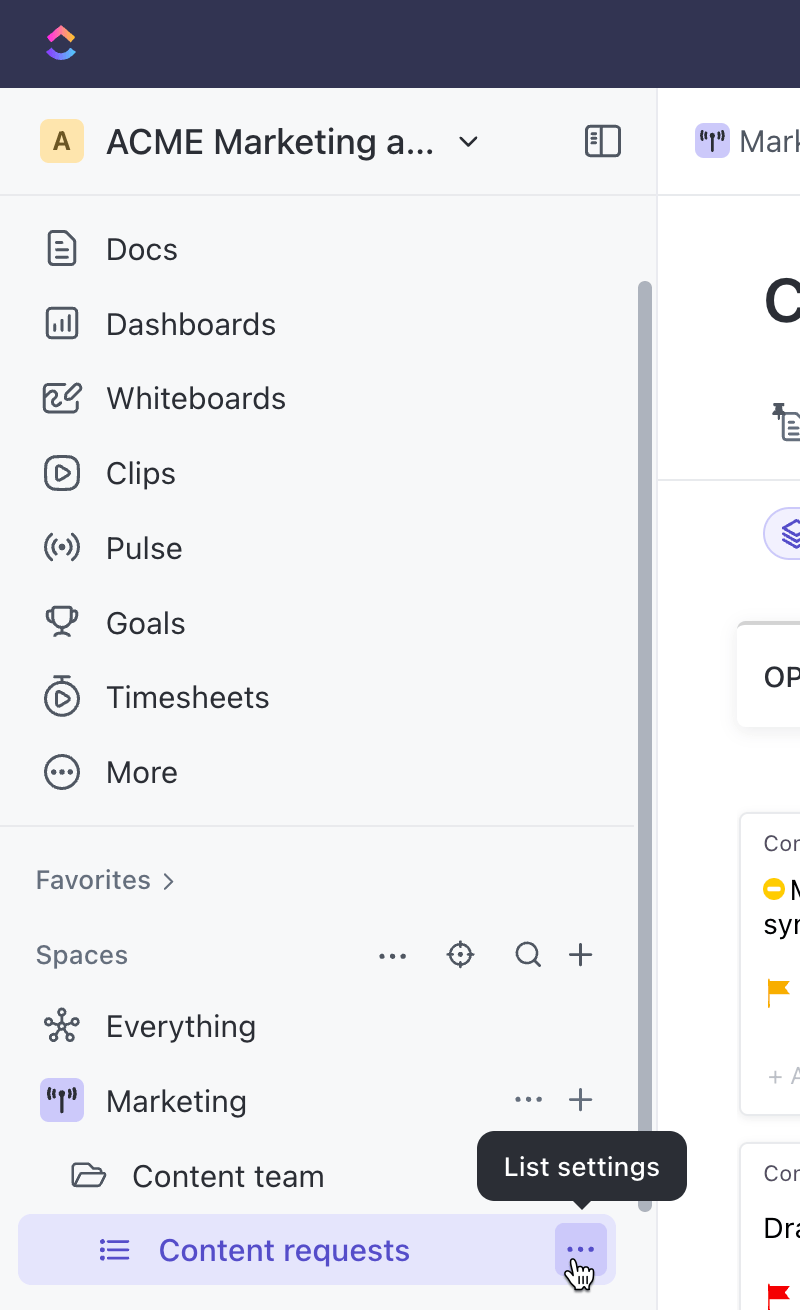
Nota: O ClickUp não impõe os mesmos limites restritivos aos destinatários que você pode enfrentar com o Outlook. Você pode criar grupos maiores sem se preocupar em atingir um limite.
Além de ser um aplicativo dinâmico Alternativa ao Microsoft Outlook é uma solução versátil que permite gerenciar e monitorar cada etapa da distribuição de e-mails em tempo real, garantindo clareza e transparência em toda a equipe.
O Automações do ClickUp permite que você envie e-mails automaticamente com base em acionadores como criação de tarefas, conclusão de tarefas ou campos personalizados da plataforma - por exemplo, quando um campo "Status do projeto" é atualizado para "Concluído" ou quando uma "Data de vencimento" é atingida.
Se você precisar enviar uma série de acompanhamentos ou atualizações, o ClickUp também ajuda com isso.
Configure lembretes recorrentes por e-mail para tarefas que se aproximam do prazo final ou automatize e-mails de acompanhamento quando um membro da equipe não tiver respondido ou atualizado uma tarefa dentro de um período de tempo especificado.
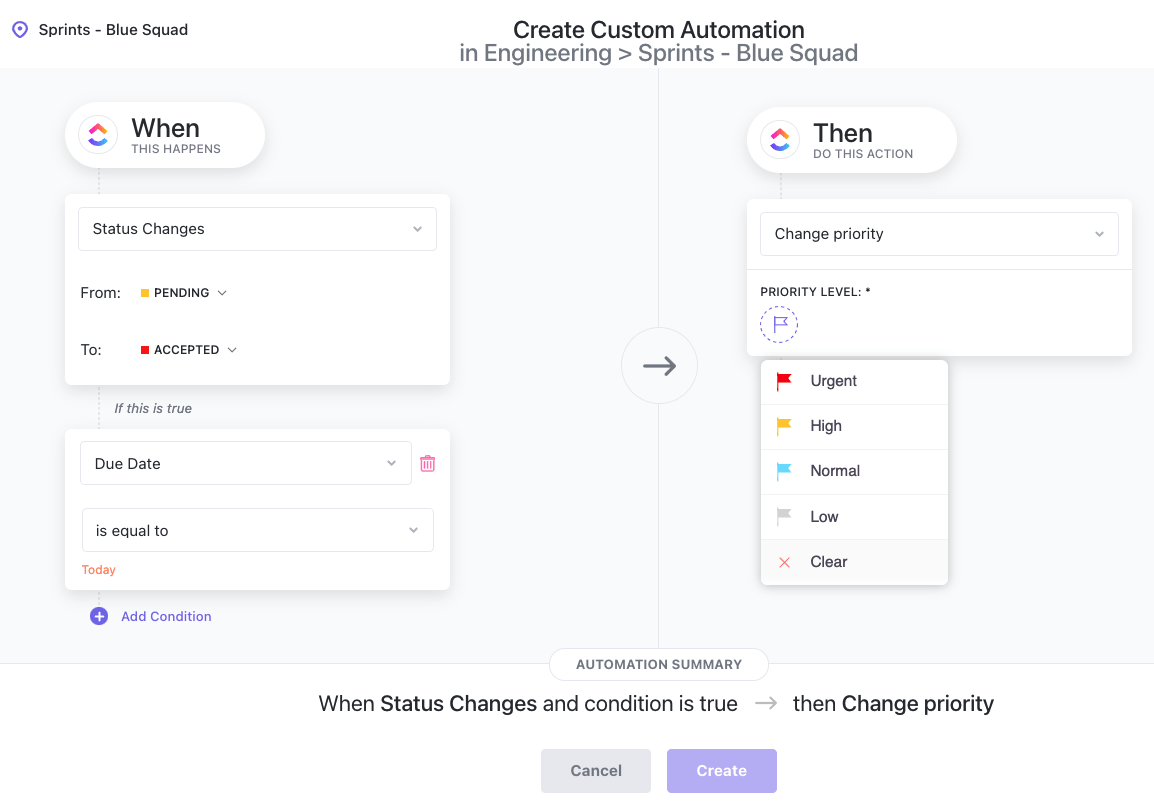
Automatize suas tarefas repetitivas para que você possa se concentrar no trabalho que mais importa com o ClickUp Automations Automação de e-mail com o modelo ClickUp é particularmente útil para monitorar o desempenho de seus e-mails automatizados e fazer os ajustes necessários para melhorar o envolvimento. Ele também ajuda a garantir que todas as tarefas sejam concluídas dentro do prazo.
Automação de e-mail
Além disso, quando membros da equipe entram ou saem de projetos, o ClickUp ajusta a lista em tempo real, para que você não precise mais se preocupar com grupos ou listas de contatos desatualizados. O modelo também ajuda a reduzir as tarefas administrativas manuais e repetitivas, disparando automaticamente e-mails quando determinadas condições são atendidas.
Com a automação de e-mail, é possível melhorar os tempos de resposta às consultas dos clientes, realizar acompanhamentos baseados em cronograma sem intervenção manual, alcançar os contatos no horário preferido deles em todos os fusos horários e manter os clientes envolvidos com atualizações de produtos, boletins informativos e informações personalizadas.
Dica profissional: Use Painéis do ClickUp para monitorar métricas como taxas de abertura, taxas de cliques e cancelamentos de assinatura e obter uma visão geral do sucesso de sua campanha de marketing.
Os Modelo de campanha de marketing por e-mail do ClickUp permite que você use campos personalizados e visualizações para categorizar seus destinatários de e-mail em diferentes segmentos. Essa abordagem ajuda as mensagens certas a alcançar as pessoas certas.
Com análises e painéis de controle integrados, você pode monitorar métricas como taxas de abertura, taxas de cliques (CTRs) e conversões.
Modelo de marketing por e-mail do ClickUp
O modelo oferece uma estrutura pré-projetada para alcançar clientes existentes e potenciais. Ele ajuda a identificar grupos-alvo e a segmentá-los em categorias relevantes com base em suas necessidades e preferências.
Você pode usar Documentos do ClickUp para escrever e-mails personalizados e adicionar elementos, como imagens e vídeos, para torná-los interativos. Depois que a campanha for lançada, você poderá usar campos personalizados para acompanhar as principais métricas, ajustar o conteúdo e fazer os ajustes necessários.
O modelo ajuda a estruturar os e-mails para garantir que a voz da sua marca permaneça consistente em todas as campanhas.
Dica profissional: Use modelos de campanha de gotejamento para aumentar a conversão e a retenção, nutrindo os leads em todas as etapas da jornada do cliente.
Além disso, Cérebro ClickUp com seu AI Knowledge Manager, pode recuperar rapidamente detalhes específicos de tarefas ou documentos sem ter que vasculhar várias fontes.
Esse recurso pode automatizar atualizações de progresso, resumir o status do projeto e até mesmo lidar com acompanhamentos de rotina com base em alterações de tarefas, melhorando a eficácia e a distribuição de e-mails.

Recupere detalhes específicos de tarefas ou documentos com o poder da IA no ClickUp Brain
Ele também atua como seu assistente de redação alimentado por IA e ajuda a redigir e-mails direcionados para gerar e nutrir leads.
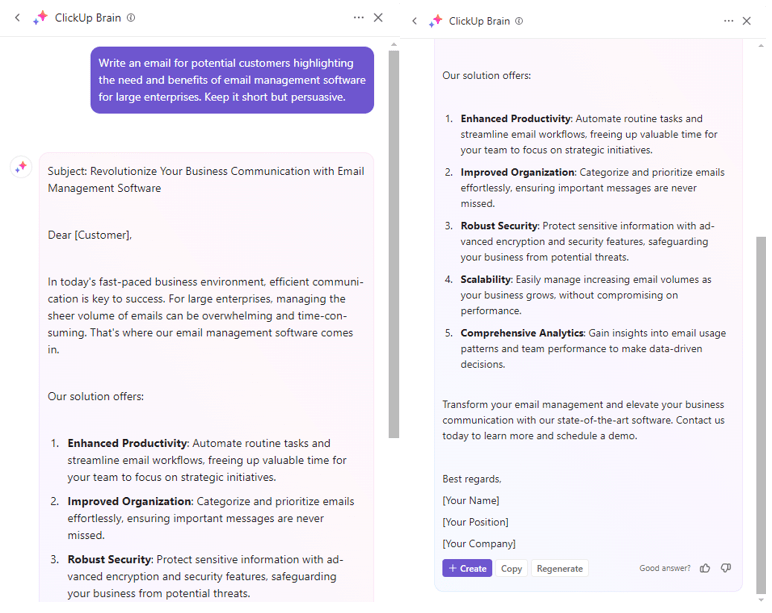
Use o ClickUp Brain para obter o máximo de seus esforços de marketing por e-mail
Leia mais: 10 melhores ferramentas de gerenciamento de caixa de entrada para máxima eficiência
Aumente a eficiência do gerenciamento de e-mail com o ClickUp
Os e-mails são uma parte essencial de nossa vida profissional. Saber quando, o que e para quem enviar um e-mail, especialmente quando os destinatários são grupos grandes, pode se tornar rapidamente assustador.
Quando bem feito, o envio de e-mails em massa pode ajudá-lo a atingir o maior número possível de pessoas de uma só vez e a gerenciar as comunicações de maneira descomplicada.
Portanto, vá em frente e simplifique os e-mails de grupo com listas de distribuição no Outlook. Mas se estiver procurando algo mais avançado, use o ClickUp.
É possível configurar uma nova lista, adicionar tarefas e atribuir membros de equipes ou grupos, além de se beneficiar dos recursos avançados de gerenciamento de projetos, automação e integração. Registre-se no ClickUp gratuitamente hoje.